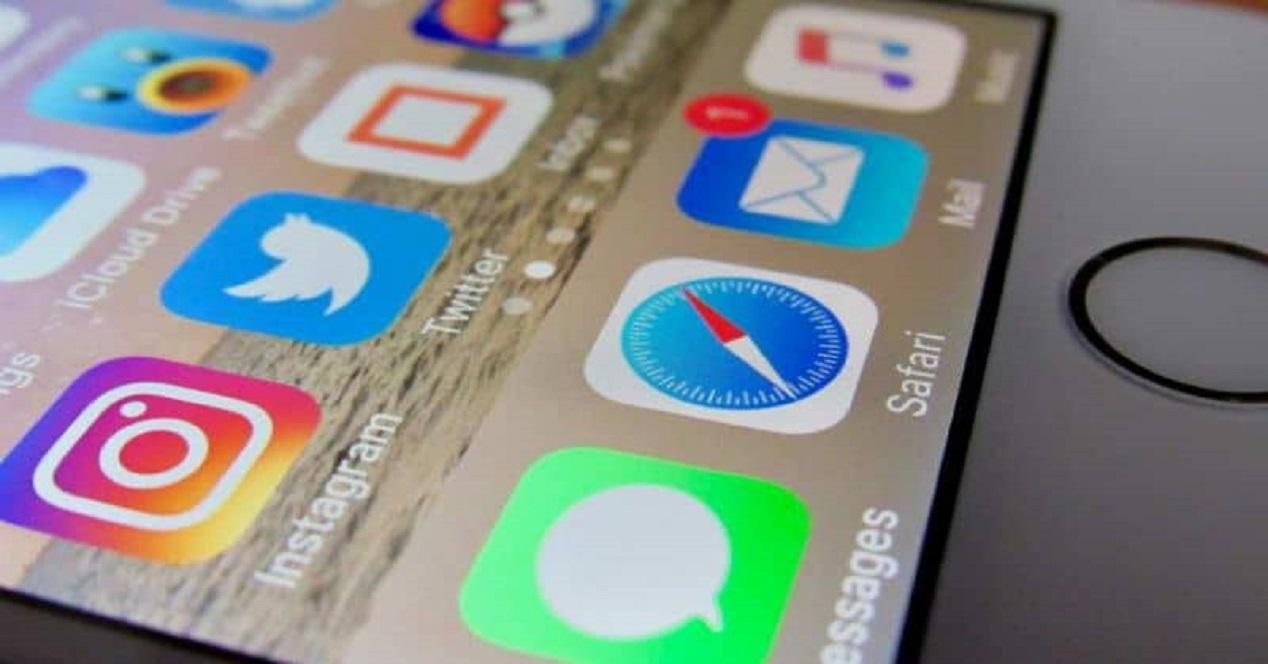
IPhone yoki iPad-da Photo Extensions-ni qanday faollashtirish mumkin haqida malumot
IPhone yoki iPad-da Photo Extensions-ni qanday faollashtirish mumkin
Bugungi kunda Apple-ga tegishli Fotosuratlar ilovasi rasmlarni tahrir qilish uchun juda yaxshi vositalarni taklif etadi. Mac -da ham, iPhone -da ham (iPad) siz osonlikcha qiziqarli filtr qo’yishingiz, unchalik yaxshi bo’lmagan kadrni biroz «to’g’rilashingiz» mumkin va hokazo. Ammo mukammallikning chegarasi yo’q va ba’zida bizga ko’proq narsa kerak bo’ladi …
Masalan, faqat bitta ilovaga ega (va Apple Photos deb nomlanmagan) juda kam uchraydigan filtr. Yoki ikkita fotosuratni bitta rasmga «yopishtirish» kerak. Yoki fotosuratdan keraksiz narsalarni olib tashlamoqchimisiz: o’tayotgan yuk mashinasi, tasodifan kimning oyog’i ramkaga tushib qolgan va hokazo.
Bunday holda, sizga Rasm kengaytmalari, Apple Photos ichida «yashaydigan» maxsus xususiyatlarga ega bo’lgan maxsus kichik ilovalar kerak bo’ladi. Ko’pincha bu oddiy iOS ilovalarining qisqartirilgan versiyalari (Pixelmator bu borada yaxshi misol). Kengaytmalarning yana bir turi — bu faqat Fotosuratlar dasturining kengaytmasi sifatida mavjud bo’lgan dastur. Siz ushbu ilovani alohida ishga tushirishingiz mumkin, lekin sizning oldingizda ishlab chiquvchining aloqa sahifasi va, ehtimol, ba’zi sozlamalarni ko’rmaysiz. Bu dasturga misol — Flare.
Kengaytmalar diqqatga sazovordir, chunki ular faqat mavjud fotosurat bilan ishlaydi, yangisini yaratmaydi. Asl nusxani turli xil kengaytmalar bilan qayta-qayta tahrirlashingiz mumkin. Albatta, istalgan vaqtda asl nusxasiga qaytishingiz mumkin.
MAVZU HAQIDA: Qanday qilib har qanday fotosuratda yaxshi ko’rinish kerak: 5 ta oddiy maslahat.
Suratlar uchun kengaytmalarni qanday faollashtirish mumkin
Kengaytmalardan foydalanishdan oldin ularni sozlamalarda yoqing. Siz buni faqat bir marta qilishingiz kerak:
1. Har qanday fotosuratni oching.
2. bosing O’ng tomonda.
3. Menyu-multipoint-ni tanlang (quyida).
4. Kengaytmalar allaqachon faollashtirilgan ro’yxat paydo bo’ladi. Nuqtalar va afsona bilan belgini bosing ko’proq (agar ko’rmasangiz, ro’yxat oxiriga o’ting).
5. Kerakli kengaytmalarni faollashtiring.
Agar kerak bo’lsa (yangi kengaytma qo’shing), protsedurani takrorlang.
Qanday qilib?, Texnologiyalar
IPhone yoki iPad-da Photo Extensions-ni qanday faollashtirish mumkin